9 maneiras de corrigir notificações que não aparecem no Mac

As notificações estão atrasadas ou não funcionam no seu Mac? Veja como você pode corrigir notificações que não aparecem no Mac.

Com nosso estilo de vida agitado, os aplicativos de namoro são realmente úteis para conhecer novas pessoas e encontrar alguém especial. No entanto, se você não estiver curtindo o Bumble , é melhor redefinir o Bumble. Isso pode ajudar sua conta a obter mais impressões e possivelmente mais curtidas.

Redefinir o Bumble sem excluí-lo economiza tempo e esforço na configuração de uma nova conta. Além disso, é contra a política da plataforma excluir conta e reabri-la várias vezes. Portanto, é melhor redefinir sua conta do Bumble. Este guia irá ajudá-lo a fazer isso.
Observação : as etapas são semelhantes para dispositivos Android e iOS. Para demonstração, usaremos um dispositivo Android.
Não há opções oficiais para redefinir sua conta Bumble. Portanto, você terá que redefinir manualmente cada seção da sua conta para (mais ou menos) redefinir o algoritmo Bumble. Mencionamos as etapas abaixo.
Normalmente, seus deslizamentos do Bumble serão reiniciados após uma semana se a outra pessoa não tiver deslizado para você. Portanto, você não precisa fazer nada além de esperar uma semana para que as curtidas do Bumble sejam reiniciadas. Se for uma correspondência, veja como você pode redefinir as correspondências no seu perfil do Bumble:
Passo 1: Abra o aplicativo Bumble e toque no ícone Mensagens.
Passo 2: A partir daqui, abra o perfil da pessoa que você deseja descombinar.
Etapa 3: toque nos três pontos no canto superior direito.


Passo 4: Escolha Descombinar e toque em Descombinar para confirmar.


O Bumble irá redefinir as curtidas dentro de uma semana após o deslizamento ser feito. Se a outra pessoa deslizar para trás dentro deste período, isso se tornará uma Partida. No momento em que este guia foi escrito, não havia opção para redefinir as curtidas do Bumble manualmente.
Passo 1: Abra o Bumble e toque no ícone do perfil no canto inferior esquerdo.
Passo 2: Toque na foto do perfil.


Etapa 3: selecione Editar perfil.
Etapa 3: selecione a marca de seleção ao lado de Instagram conectado.

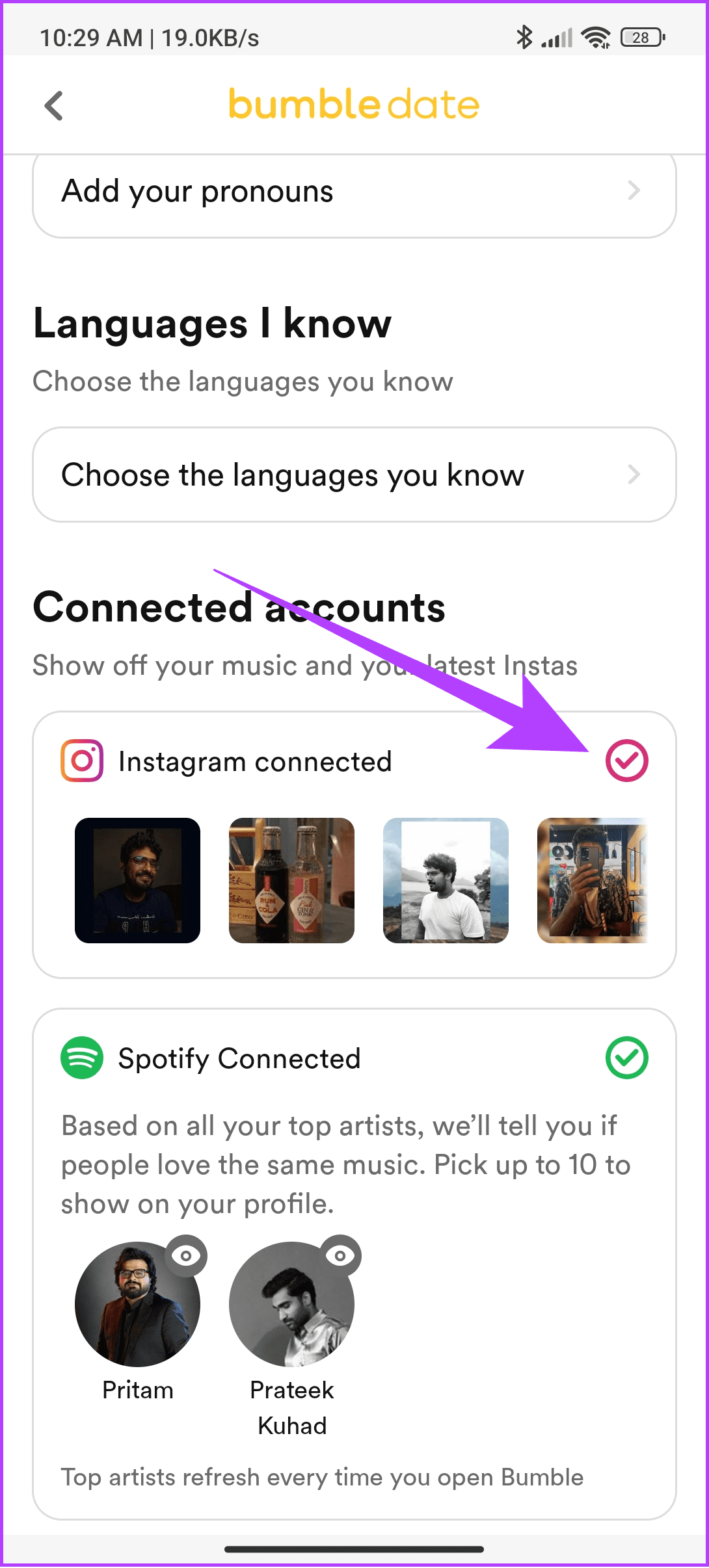
Passo 4: Escolha Desconectar para confirmar.
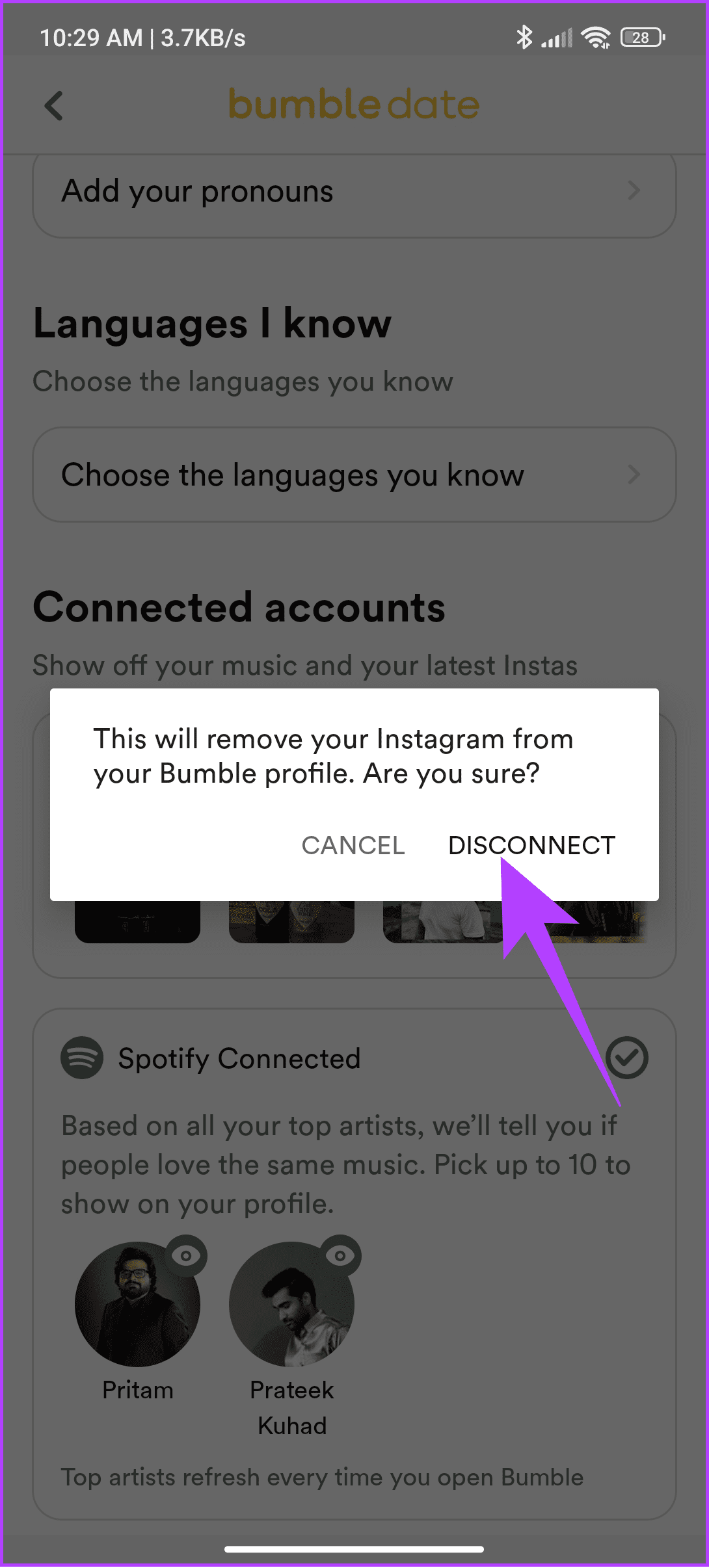
Uma vez desconectado, você pode fazer login no Bumble e conectar a conta do Instagram de sua escolha.
Passo 1: Abra o Bumble e toque no botão do perfil no canto inferior esquerdo.
Passo 2: Toque na foto do perfil.


Passo 3: Toque em Editar perfil.
Etapa 3: selecione a marca de seleção ao lado de Spotify conectado.


O Spotify será desconectado instantaneamente. Você pode então conectar a conta Spotify de sua escolha.
Os prompts de áudio podem desempenhar um papel importante na obtenção de correspondências no Bumble. Portanto, você pode redefinir esses prompts e substituí-los por algo melhor.
Passo 1: Abra o Bumble> toque no seu perfil no canto inferior direito e selecione a foto do seu perfil.


Passo 2: Toque em Editar perfil> role para baixo e toque no prompt de áudio que você adicionou.

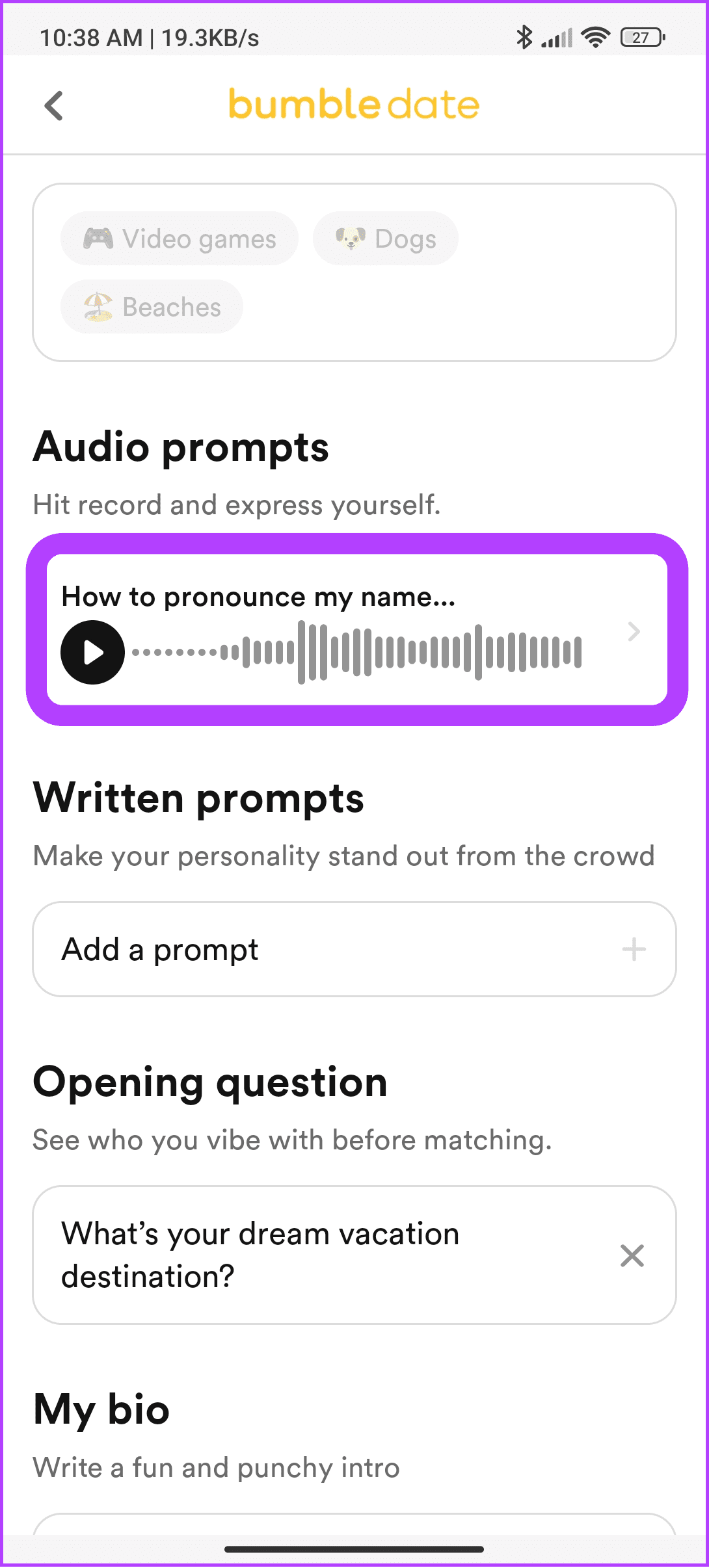
Etapa 3: você pode escolher entre as seguintes opções:

Aqui, selecionaremos Excluir para remover o prompt de áudio. Além dessas opções, você pode cancelar se não quiser alterar o prompt.
As instruções escritas também desempenham um bom papel em ajudar a outra pessoa a saber mais sobre você. Se você está planejando redefinir sua solicitação escrita, estas são as etapas a seguir:
Passo 1: Abra o Bumble > toque em perfil e toque na foto do perfil.


Passo 2: Escolha Editar perfil e toque no prompt que deseja redefinir.

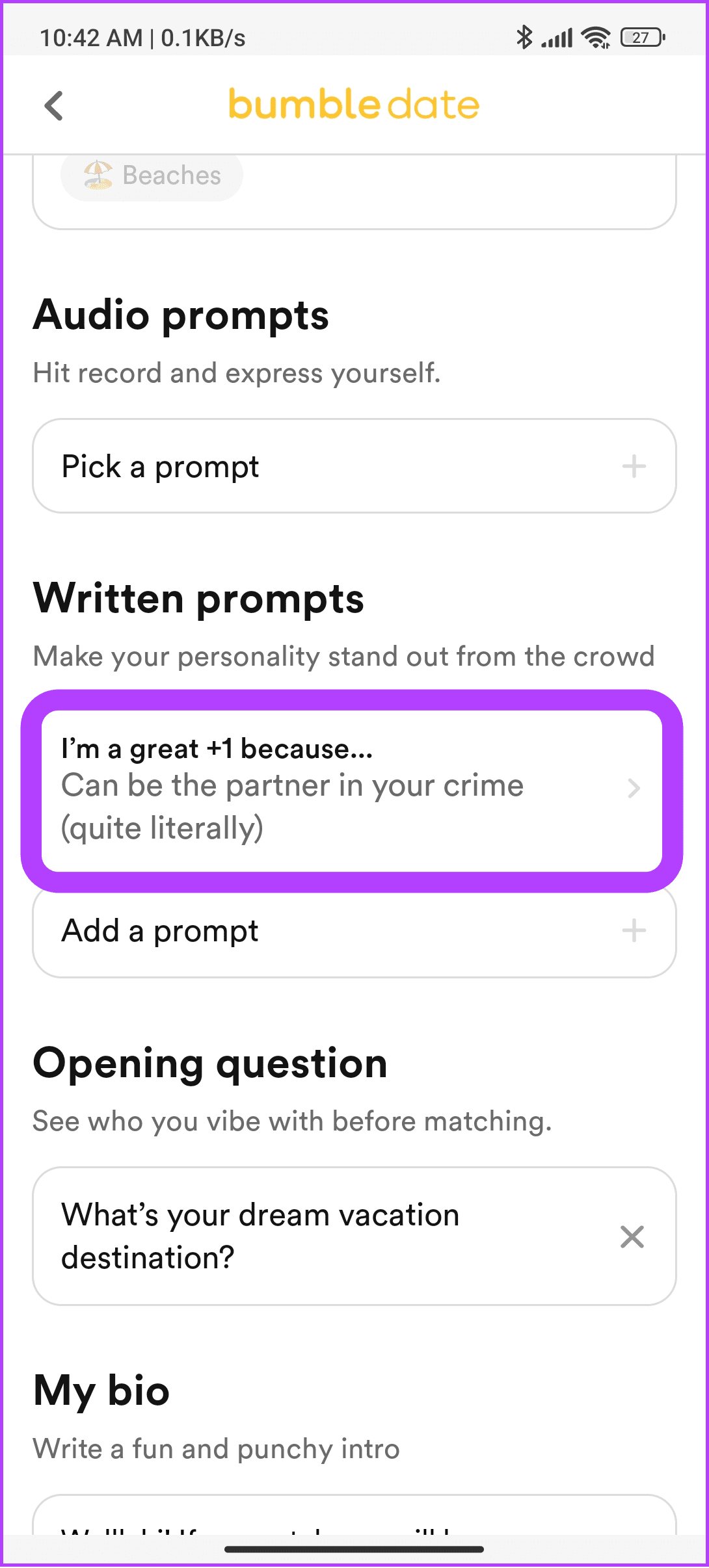
Etapa 3: a partir daqui, escolha qualquer uma das seguintes opções:

Escolha Remover se desejar excluir o prompt atual. Isso removerá a resposta do prompt atual. Para remover toda a pergunta imediata, toque na marca X ao lado dela. Se não quiser fazer mais alterações, escolha Cancelar.
Bio é a primeira coisa que uma pessoa vê ao rolar para baixo para ver mais informações sobre o seu perfil. Portanto, se você deseja redefinir sua biografia atual e substituí-la por uma nova, siga estas etapas:
Passo 1: Abra o Bumble > toque em perfil e toque na foto do perfil.


Passo 2: Escolha Editar perfil e toque em Bio.
Passo 3: Selecione todo o conteúdo da biografia e remova-o.
Passo 4: Toque na marca de seleção no canto superior direito.


Depois de remover a biografia, adicione uma nova tocando no espaço livre dentro da biografia.
Se você deseja redefinir o Bumble sem excluí-lo e, em vez disso, deseja desativá-lo, você pode usar a opção Suspender no Bumble. As etapas são as seguintes:
Passo 1: Abra o Bumble> toque em perfil no canto inferior esquerdo e selecione o ícone de engrenagem no canto superior direito.
Passo 2: Toque em Suspender.

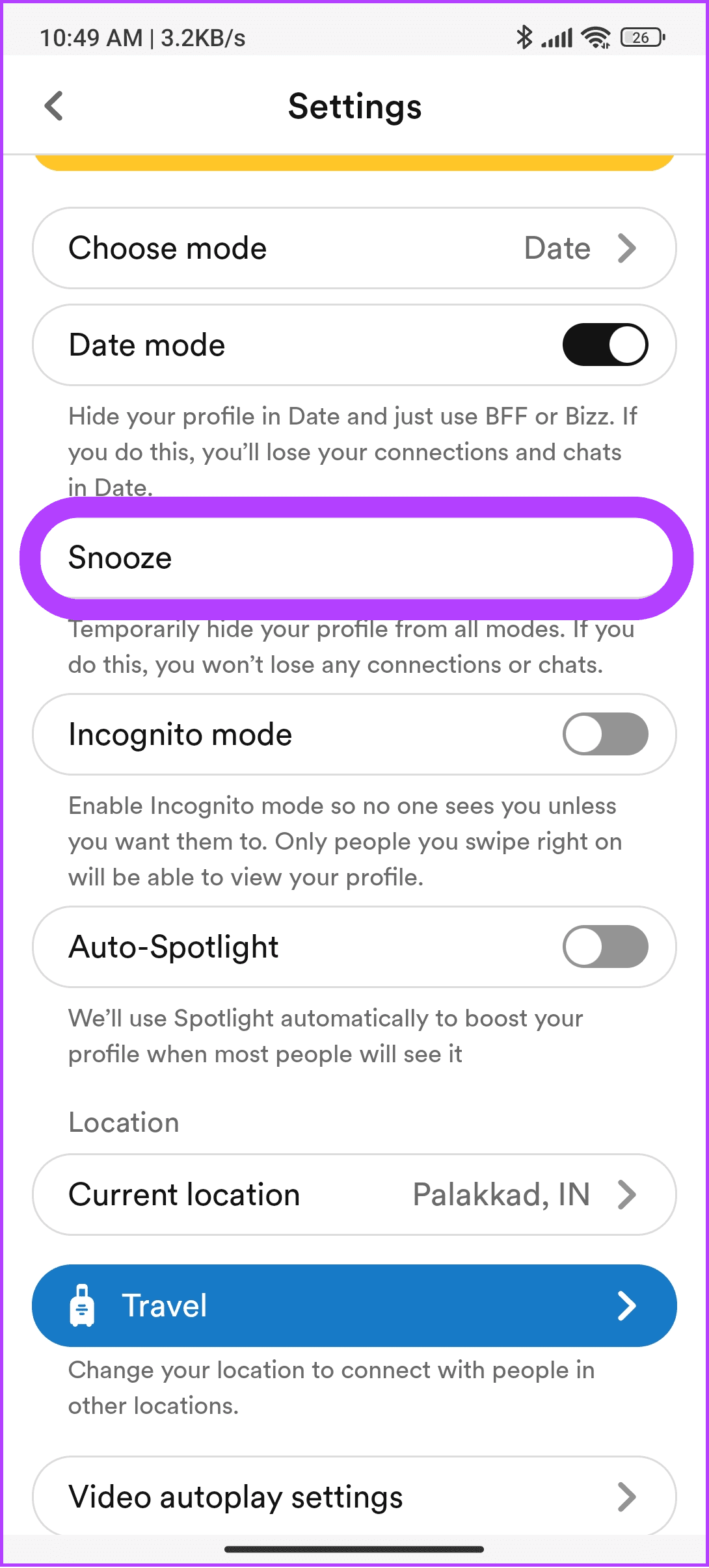
Passo 3: selecione o período em que deseja desativar sua conta.
Passo 4: Em seguida, toque em OK para confirmar.

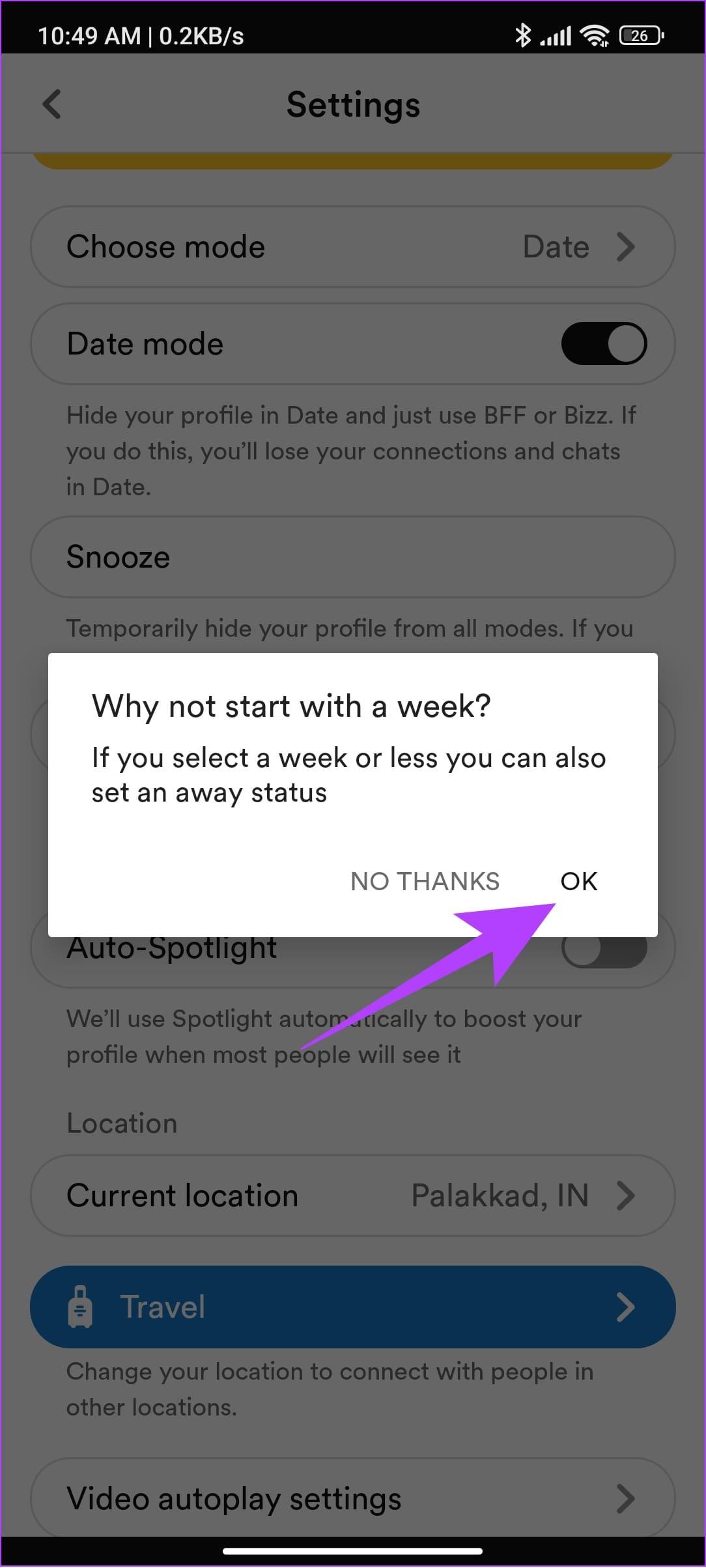
Você também pode ser solicitado a selecionar por que colocou sua conta no modo Soneca. Além disso, você pode seguir as mesmas etapas e tocar em ‘Desativar modo Snooze’ se quiser interromper o modo Snooze.
Conforme mencionado, não existem formas oficiais de redefinir sua conta Bumble. A única maneira de limpar todas as curtidas, deslizar, correspondências e outras informações relacionadas à sua conta Bumble é excluindo sua conta Bumble .

Depois de excluir sua conta Bumble, é melhor esperar até três meses antes de criar uma nova. Isso garantirá a exclusão de todos os dados relacionados à sua conta. Além disso, excluir e criar constantemente sua conta pode fazer com que o Bumble coloque sua conta na lista negra.
1. O Bumble repete perfis?
O Bumble não repetirá perfis que você deslizou depois de uma semana. Se não quiser ver uma pessoa, você pode impedir que ela apareça em seu feed.
2. Você pode redefinir sua assinatura do Bumble Premium?
Sim. Você precisa cancelar sua assinatura para redefinir sua assinatura do Bumble Premium.
3. Desativar o modo de data reinicia o Bumble?
Não. Quando você alterna entre os modos de data, todos os dados relacionados ao modo serão preservados. Esses dados só serão excluídos após a exclusão da sua conta Bumble.
4. Posso reiniciar o Bumble para ver todos novamente?
A partir de agora, você não pode redefinir sua conta do Bumble. Isso significa que você deve esperar até que as curtidas sejam redefinidas para ver todos novamente. O período geralmente é de uma semana a partir do dia em que a pessoa fez o roubo.
É sempre melhor reiniciar depois de um tempo, especialmente se você não conseguir nenhuma curtida no Bumble. Agora que você sabe como redefinir sua conta Bumble, esperamos que possa conhecer alguém especial. Certifique-se de dar o seu melhor. Você também pode gostar de ler como ver quem gostou de você no Bumble sem pagar .
As notificações estão atrasadas ou não funcionam no seu Mac? Veja como você pode corrigir notificações que não aparecem no Mac.
O gesto de toque duplo não funciona no Apple Watch Series 9 ou Apple Watch Ultra 2? Confira estas 6 maneiras de corrigir o problema.
Quer adicionar um toque e personalidade ao seu servidor Discord? veja como colocar emojis no nome do canal Discord de forma rápida e fácil.
Se o recurso Center Stage não funcionar durante chamadas de vídeo no seu iPad, aqui estão algumas soluções práticas para corrigir o problema.
Quer reverter a direção de rolagem no seu Mac? Ou queira uma direção de rolagem independente para o mouse. Confira nosso guia para saber como.
Vejamos como usar o recurso de múltiplas trilhas de áudio do YouTube e mudar para um idioma de áudio diferente no mesmo vídeo do YouTube.
Limpar o Spotify corrige problemas de reprodução e libera armazenamento no seu telefone. Veja como limpar o cache no Spotify.
Procurando uma maneira de visualizar e excluir seu histórico do YouTube Music? Dê uma olhada neste artigo e mostraremos como fazer isso!
Quer economizar dinheiro ao acessar os poderosos recursos do Microsoft Office? Aqui estão as 8 melhores maneiras de obter o Microsoft Office gratuitamente.
Você está vendo a ordem errada das mensagens no seu telefone Galaxy? Não é assim que deveria funcionar. Vamos corrigir o problema.









